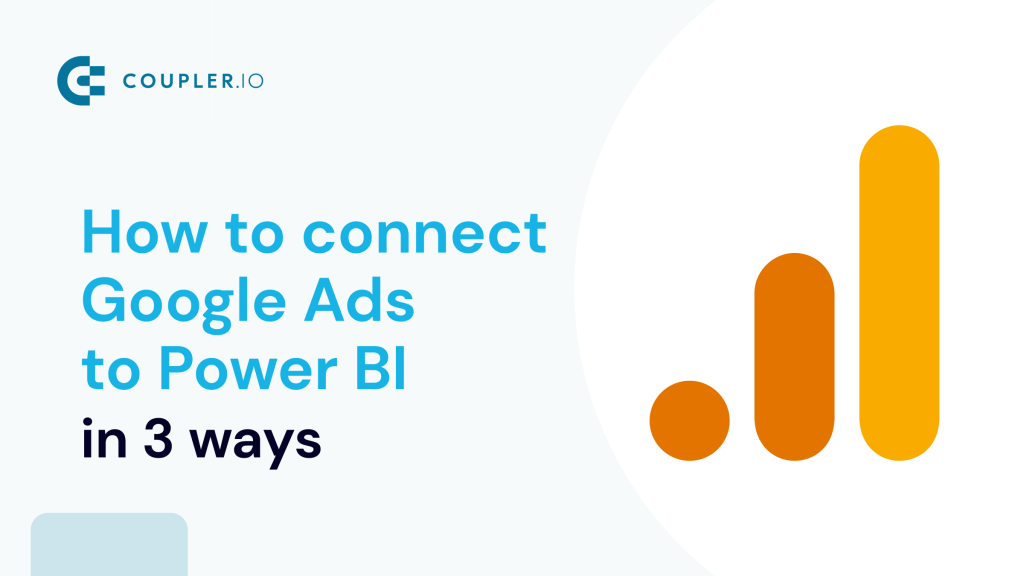Os especialistas em marketing digital se beneficiariam muito com um conector direto do Google Ads para o Power BI para suas análises. Seria muito bom automatizar o fluxo de dados do Google Ads para seus relatórios. No entanto, o Power BI não permite que você carregue dados diretamente, como faz com o Google Analytics, por exemplo. Então, o que você pode fazer?
Anime-se, pois há, pelo menos, três maneiras de integrar o Google Ads e o Power BI, e apresentaremos cada uma delas separadamente neste incrível tutorial. Continue lendo!
Três maneiras de conectar o Google Ads ao Power BI
Bem, você pode contar com três maneiras ou pilares para carregar dados do Google Ads para o Power BI. Cada maneira tem seus prós e contras, é claro; portanto, cabe a você escolher a que funciona melhor para o seu caso.
Integração do Google Ads ao Power BI pelo Coupler.io
Se você deseja obter seus dados de forma rápida e contínua, o Coupler.io é a sua opção. Trata-se de uma integração de terceiros, o que significa que você precisará criar uma conta no Coupler.io e configurar a conexão em dois lados: Coupler.io e Power BI.
Google Ads para BigQuery (transferência de dados) para Power BI
Se você não se sentir à vontade com a palavra “terceiros”, pode tentar outra maneira, que consiste em duas subetapas:
- Primeiro – integre o Google Ads ao BigQuery usando o serviço de transferência de dados.
- Segundo – obtenha dados de um data warehouse do BigQuery para o Power BI usando o conector incorporado.
Google Ads para Power BI usando API
A terceira opção é para profissionais de marketing experientes em tecnologia, pois você precisará trabalhar com a API do Google Ads e escrever código, por exemplo, em Python, para recuperar dados e enviá-los para algum banco de dados SQL. Em seguida, você pode obter dados do banco de dados SQL para o Power BI usando o conector nativo.
Você já decidiu quais são as melhores opções? Confira-as em ação para ajudar você a tomar sua decisão. Vamos começar pelo caminho mais curto — o Coupler.io.
Integração do Google Ads ao Power BI pelo Coupler.io
Você não precisa ser um(a) engenheiro(a) ou analista de dados para conectar o Google Ads ao Power BI usando o Coupler.io. Esta plataforma de automação de relatórios foi projetada para transformar seus dados brutos em relatórios significativos.
Para configurar um conector do Power BI do Google Ads, clique em Proceed no formulário abaixo, onde já pré-selecionamos o Google Ads como a origem e o Power BI como o destino. Você será solicitado(a) a criar uma conta Coupler.io gratuitamente. Em seguida, conclua três etapas.
Etapa 1. Extrair dados
- Conecte sua conta do Google Ads ao Coupler.io.
- Selecione uma conta de anúncios ativa da qual você deseja extrair dados e escolha uma categoria de dados para exportar. O Coupler.io permite que você carregue dados brutos e relatórios do Google Ads para o Power BI. Para este exemplo, vamos escolher um relatório de desempenho de campanha.
- Especifique a data inicial e final, bem como os períodos para dividir seus dados. O importador já contém valores padrão pré-selecionados. Sinta-se à vontade para alterá-los, se necessário.
O Coupler.io permite que você carregue dados de várias fontes em um único destino. Dessa forma, você pode combinar dados de várias contas do Google Ads ou de várias plataformas de anúncios. Clique em Add one more source se você precisar disso e configure a fonte escolhida conforme descrito acima.
Esse recurso permite criar um dashboard interativo no qual você pode acompanhar as métricas do Google Ads de todas as suas contas. Ele também pode ser útil para outros casos de uso, como a criação de relatórios entre canais, em que os dados do Google Ads são exibidos juntamente com métricas de outros aplicativos de anúncios.
Etapa 2. Transformar os dados antes de carregá-los no Power BI
Antes de carregar os dados do Google Ads no Power BI, você pode visualizar e aplicar algumas transformações, como:
- ocultar, renomear e reordenar colunas e alterar seu tipo de dados;
- criar novas colunas usando fórmulas de cálculo compatíveis;
- classificar e filtrar os dados com base nos critérios selecionados e nos valores especificados.
Veja a seguir a aparência do módulo de transformação de dados no Copuler.io:
Graças à funcionalidade ETL do Coupler.io, você pode enviar um conjunto de dados pronto para análise para o Power BI.
Etapa 3. Carregar dados no Power BI e agendar a atualização
Eventualmente, você pode carregar dados do Google Ads para o Power BI. Siga as instruções do assistente:
- Salve e execute o importador.
Esse é um ponto crucial. O Power BI não buscará seus dados do Google Ads se você não fizer isso.
- Copie o URL de integração do Power BI gerado no campo URL de integração.
- Abra a área de trabalho do Power BI. Selecione Get data => Web e insira a URL de integração.
Em alguns instantes, seus dados do Google Ads serão abertos no Power Query Editor.
Você pode fazer quaisquer transformações no lado do Power BI e, em seguida, clicar em Close & Apply para carregar seu conjunto de dados no Power BI.E isso não é tudo. Vamos voltar ao Coupler.io e ativar a atualização automática de dados. Configure a programação para automatizar o fluxo de dados do Google Ads para o Power BI. Você pode fazer isso com uma frequência de até 15 minutos! É uma sincronização quase em tempo real. Isso permite que você faça com que seus relatórios do Power BI sejam autoatualizados e acesse dados em tempo real.
Parabéns! Seu pipeline de dados automatizado está pronto.
Com o Coupler.io, o Google Ads está conectado ao Power BI, onde você pode visualizar dados, criar relatórios acionáveis e usar dashboards para análise e business intelligence. Tudo isso é um ótimo instrumento para realizar análises de dados e tomar decisões orientadas por dados.
Prós e contras de usar o Coupler.io para conectar o Google Ads ao Power BI
| Prós | Contras |
|---|---|
| – Integração sem código. – Atualização automática de dados em uma programação. – Suporte para outras fontes e destinos de dados. | Não é gratuito. Veja detalhes de preços. |
Google Ads para BigQuery (transferência de dados) para Power BI
O Coupler.io é uma boa opção, mas talvez você queira verificar formas alternativas. Bem, esta é complicada, pois consiste em duas subetapas:
- Primeiro, você precisa transferir dados do Google Ads para o BigQuery usando o serviço de transferência de dados.
- Em segundo lugar, você precisa carregar dados do BigQuery para o Power BI usando o conector incorporado.
Vamos fazer isso.
Etapa 1. Transfira dados do Google Ads para o BigQuery usando o serviço de transferência de dados
- Acesse o Console do Google BigQuery e abra Data transfers.
- Clique em Create Transfer. Em seguida, escolha o Google Ads como fonte de dados.
- Depois disso, configure a transferência:
- Digite o nome da configuração de transferência – nome de exibição da configuração de transferência.
- Especifique a programação para executar a transferência de dados.
- Insira um nome de conjunto de dados existente para sua transferência ou crie um novo.
- Especifique o ID do cliente do Google Ads.
- Opcionalmente, você pode filtrar tabelas e especificar a data de conversão.
Clique em Save para salvar e executar sua transferência de dados. Esta é a aparência:
Após a execução bem-sucedida, as tabelas no conjunto de dados especificado no BigQuery serão preenchidas com dados do Google Ads.
Etapa 2. Carregar dados do BigQuery para o Power BI
Esta etapa é mais simples do que a anterior, pois o Power BI tem um conector BigQuery integrado. Você pode saber mais sobre a importação de dados em nosso Tutorial do Power BI.
Você o encontrará em Get data => More… = Google BigQuery.
Descrevemos como usá-lo em nossa postagem no blog sobre como conectar o Power BI ao BigQuery. Em um nível mais alto, o fluxo é o seguinte:
Você precisará conectar o BigQuery ao Power BI. Isso pode ser feito de duas maneiras:
- Conta organizacional – clique no botão Sign e siga o fluxo normal.
- Login da conta de serviço – especifique o endereço de e-mail da conta de serviço e o conteúdo do arquivo de chave JSON.
Depois que a conexão é estabelecida, é exibida uma janela do Navigator na qual você precisa escolher um projeto BigQuery, um conjunto de dados e uma tabela para carregar os dados.
A última etapa da configuração do conector BigQuery do Power BI é clicar em Load e escolher uma opção de importação:
- Importar – para trazer uma cópia do conjunto de dados selecionado para o Power BI.
- DirectQuery – para configurar uma conexão em tempo real com esse conjunto de dados.
É isso aí. Seus dados do Google Ads serão transferidos para o BigQuery em um cronograma e, a partir daí, chegarão ao Power BI. Esse método não é tão simples quanto o conector do Google Ads para o Power BI do Coupler.io, mas você pode usá-lo para automação do fluxo de dados.
Prós e contras de conectar o Google Ads ao Power BI via BigQuery
| Prós | Contras |
|---|---|
| – Coleta de dados do Google Ads de forma estruturada no Google BigQuery. – Atualização automática de dados. | Requer conhecimento técnico para trabalhar com o BigQuery. |
Google Ads para Power BI usando API
Agora, a terceira opção para conectar o Google Ads e o Power BI é a API. Como nem todos os profissionais de marketing têm profundo conhecimento técnico, a maioria prefere evitar métodos de integração tão complexos. Por quê? Porque você não só precisa mexer na API do Google Ads, mas também escrever um código para recuperar e carregar dados.
Veja a seguir as etapas incluídas nesse método:
1. Ative a API do Google Ads.
2. Crie um script de código para
- recuperar os dados do Google Ads. Você precisa determinar quais dados deseja recuperar da API e usar uma das bibliotecas de clientes. Por exemplo, Python, para criar um script;
- enviar os dados para um banco de dados SQL em uma frequência desejada.
3. Automatize a execução do script usando uma ferramenta de nuvem. Você pode usar o Google Cloud, o ASW ou qualquer outra opção.
Prós e contras de conectar o Google Ads ao Power BI por meio da API
| Prós | Contras |
|---|---|
| – Conexão personalizada do Google Ads com o Power BI. – Atualização automática de dados em uma programação desejada. – Dados do Google Ads armazenados em um banco de dados SQL como backup | Requer conhecimento técnico para entender como a API funciona e como escrever um script de código. |
Qual caminho você escolheria para conectar o Power BI ao Google Ads?
Bem, na verdade, a escolha não é tão difícil quanto parece. Tudo depende dos recursos que você tem disponíveis. Por exemplo, se você tiver um analista ou engenheiro de dados em seu projeto, provavelmente será uma tarefa fácil para ele configurar uma integração por meio da API.
A segunda opção, a que usa o BigQuery como mediador, provavelmente seria adequada para startups e projetos que precisam de uma solução temporária. Do ponto de vista do usuário, não é uma maneira muito confiável e conveniente de conectar o Google Ads ao Power BI.
O Coupler.io e sua integração entre o Google Ads e o Power BI é uma opção de ouro. Ela pode ser uma solução tranquila para profissionais de marketing e analistas de dados. A plataforma é um balcão único com automação e outros recursos disponíveis imediatamente. Ela permite que você conecte facilmente o Google Ads ao Power BI em questão de minutos, além de usar conectores de dados para outros aplicativos SaaS para criar uma visualização de dados mais rica.
Faça sua escolha e deixe que ela seja inteligente para aumentar a eficiência de seus relatórios. Se estiver considerando outras ferramentas de BI, consulte nosso blog para ver artigos sobre como conectar o Google Ads ao Tableau e ao Looker Studio. Também recomendo dar uma olhada em nosso artigo sobre otimização do Google Ads e como conectar o Google Ads ao Redshift.
Conecte o Google Ads ao Power BI com o Coupler.io
Comece a usar gratuitamente